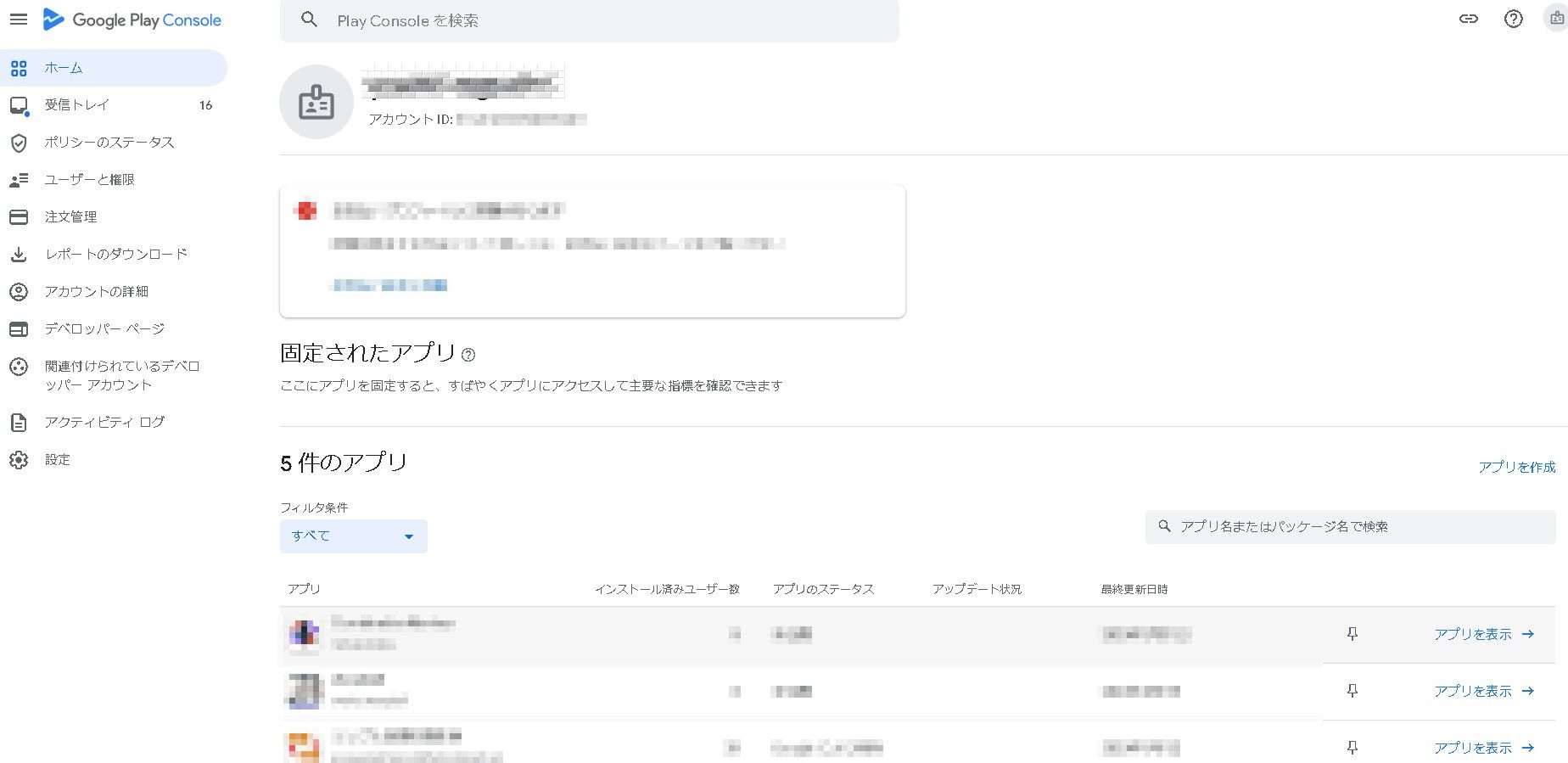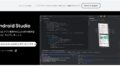AndroidアプリをGoogle Play Storeにリリースするための基本的な流れについて説明します。
開発環境の準備
まずはアプリを開発するための環境を整えます。通常、Android Studioを使用します。
- Android Studioのインストール:Googleの公式サイトからダウンロードしてインストールします。
- SDKの設定:必要なSDKをダウンロードして設定します。

Android Studio とアプリツールのダウンロード - Android デベロッパー | Android Developers
Android Studio は、Android アプリ向けに最適化された統合開発環境(IDE)をアプリ作成者に提供します。Android Studio を今すぐダウンロードしましょう。
アプリの開発
アプリの開発を行います。ここでは、必要な機能を実装し、デザインやユーザーインターフェースを整えます。
- コードの作成:アプリの主要な機能をJavaまたはKotlinで実装します。
- UIデザイン:XMLファイルを使ってレイアウトを作成します。
- テスト:エミュレーターや実機でテストを行い、バグを修正します。
Google Play デベロッパーアカウントの登録
Google Playにアプリを公開するためには、デベロッパーアカウントを作成する必要があります。
- デベロッパー登録:Google Play Consoleにアクセスし、デベロッパーアカウントを登録します(登録料が必要です)。
- 支払い情報の設定:アカウントに支払い情報を追加します。
Google Play for business | Launch & monetize your apps | Google Play Console
Your partner for growing a business on Google Play. Find the tools and guidance you need to release, monetize and grow y...
アプリの準備
アプリをリリースするための準備を行います。
- アプリのバージョン設定:
build.gradleファイルでバージョンコードとバージョン名を設定します。 - 署名キーの作成:アプリをリリースするために必要な署名キーを作成します。
- APKまたはAABのビルド:アプリをAPK(Android Package)またはAAB(Android App Bundle)形式でビルドします。
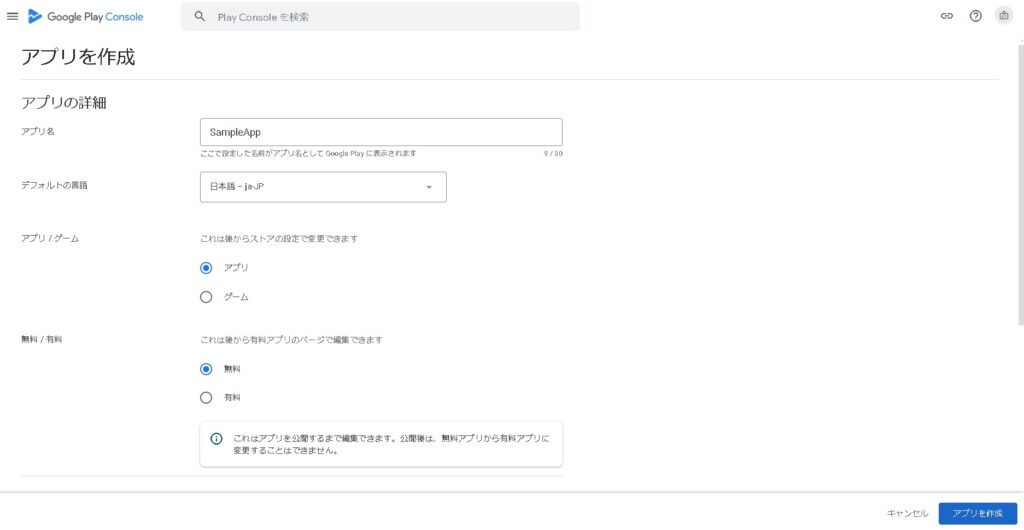
Google Play Consoleへのアップロード
Google Play Consoleを使用してアプリをアップロードします。
- 新しいアプリの作成:Google Play Consoleで新しいアプリを作成します。
- アプリの情報入力:アプリの詳細情報(名前、説明、アイコン、スクリーンショットなど)を入力します。
- APK/AABのアップロード:ビルドしたAPKまたはAABファイルをアップロードします。
- コンテンツレーティング:アプリのコンテンツレーティングを設定します。
- ターゲットオーディエンスとコンテンツ:対象年齢やコンテンツの情報を入力します。
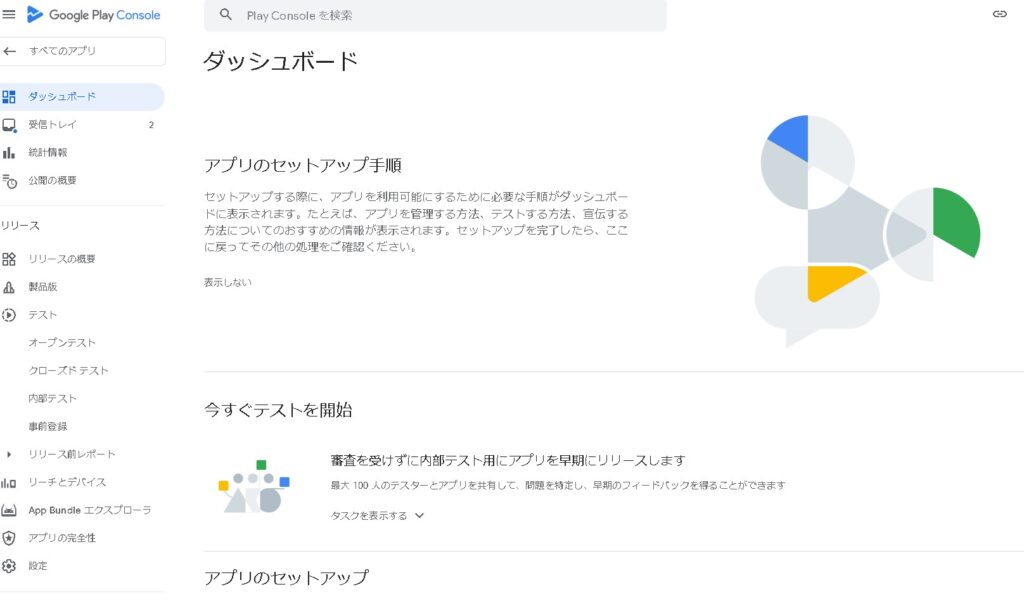
アプリの公開
アプリが準備できたら、公開の手続きを行います。
- レビューと承認:Googleの審査チームによるレビューが行われます。
- 公開:審査に通過したら、アプリが公開され、ユーザーがダウンロードできるようになります。
追加のポイント
- マーケティング:アプリを公開した後、ユーザーにアプリを見つけてもらうためのマーケティング活動を行います。
- アップデート:必要に応じてアプリをアップデートし、機能追加やバグ修正を行います。
これらの手順を踏むことで、AndroidアプリをGoogle Play Storeにリリースすることができます。リリース後もユーザーからのフィードバックを基に改善を続けていくことが重要です。